Il software LaserKube è memorizzato nella memoria della macchina. È quindi normale che tu non abbia un CD-ROM o una chiavetta USB con la tua LaserKube.
Il software EZCad per LaserKube funziona solo su PC con sistema operativo Windows 7/8/10/11.
Puoi anche scaricare EZCad dai seguenti link:
- LaserKube L versione: https: //laserkube.fr/wp-content/uploads/2022/11/LaserKube_Light.zip
Prima di continuare con questa guida, verifica di aver completato i passaggi precedenti:
Solo allora potrai procedere all’installazione del software.
Come si installa il software?
L’installazione del software EZCad che controllerà il LaserKube prevede due fasi:
- Installare il software sul PC
- Installazione del driver LaserKube.
La licenza del software si trova all’interno di LaserKube (non hai accesso fisico ad essa). Puoi quindi installare il software su diversi PC senza doverti preoccupare di trasferire o installare alcuna licenza. Il software rileverà la licenza quando LaserKube sarà collegato al tuo PC tramite il cavo USB. Se avvii il software EZCad senza aver collegato il PC alla macchina, il software si avvierà in modalità “Dimostrazione”.
Installazione del software EZCad
Quando colleghi LaserKube al PC, hai accesso alla sua memoria interna. Questa viene visualizzata nel file explorer come un’unità USB denominata LASERKUBE (Figura 5).

Apri la chiavetta USB denominata LASERKUBE e avvia l’installazione facendo doppio clic su Setup.exe (Figura 6).
Lo script di installazione verrà eseguito in background.
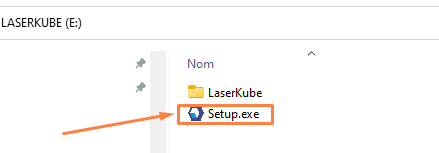
Il software verrà copiato sul tuo PC alla radice dell’unità C:/.
Puoi verificare che la cartella LaserKube sia stata creata nella cartella principale C:/ (Figura 7).
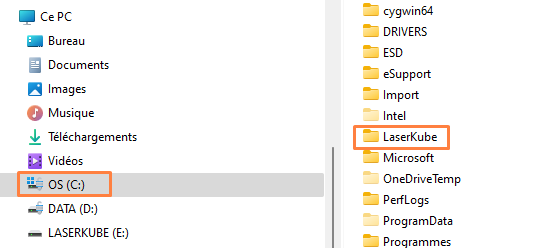
Installazione del driver
Quando colleghi LaserKube al tuo PC per la prima volta, il computer non lo conosce ancora. Devi quindi installare il driver.
Il driver si trova nella directory appena creata sul tuo PC. (C://LaserKube).
1ʳᵉ passo: apri la Gestione dispositivi. (Puoi utilizzare la funzione di ricerca cliccando sulla lente di ingrandimento del sistema Windows).
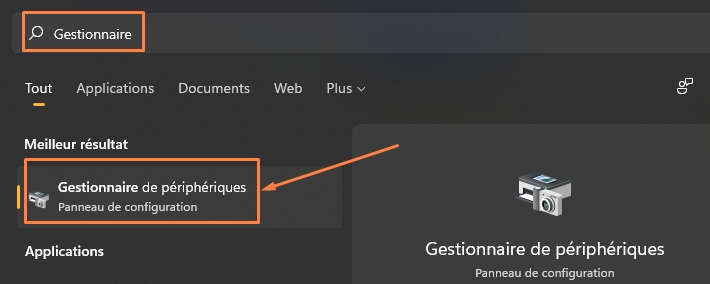
2ᵉ passo: espandi la sezione “Altri dispositivi” (se necessario), scoprirai che un dispositivo chiamato USBLMCV2 non ha un driver (Figura 9).
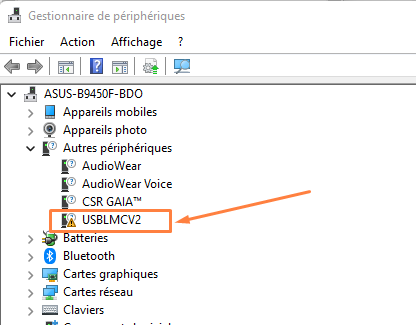
Clicca con il tasto destro del mouse sul dispositivo e seleziona “Aggiorna driver”.
Poi clicca su “Sfoglia la mia workstation” (Figura 10).
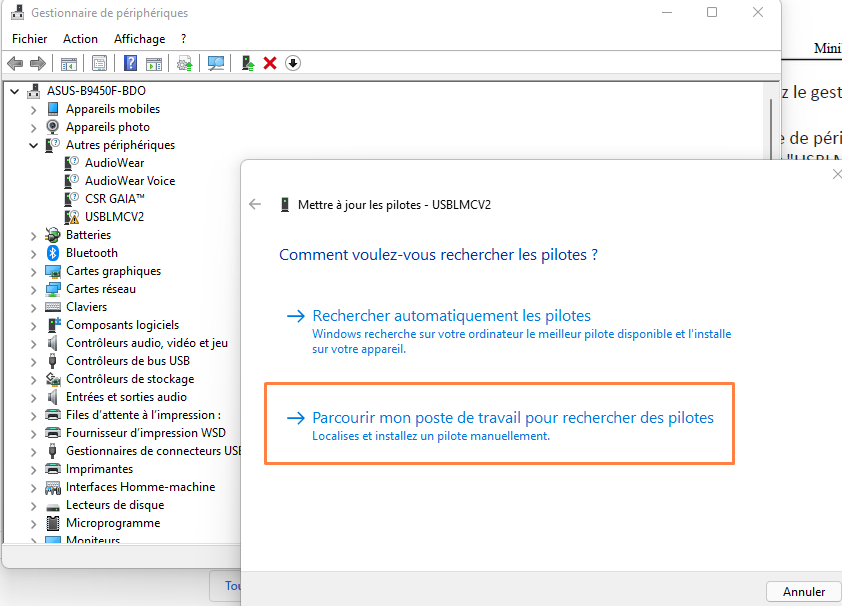
Si aprirà una nuova finestra (Figura 11), clicca su Sfoglia per indicare la posizione dell’installazione recente del software LaserKube, ovvero : C:\LaserKube.
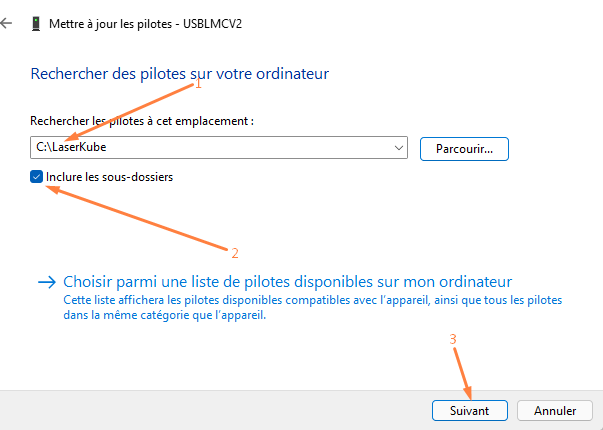
Clicca sulla casella “Includi le sottocartelle” e poi sul pulsante successivo.
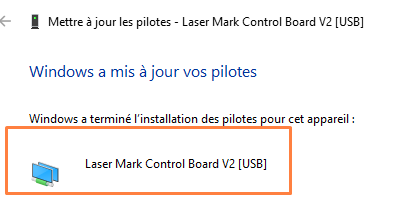
Puoi chiudere la Gestione dispositivi.
Il driver LaserKube è installato.
Prova la mia installazione
Sul desktop è stato installato un link chiamato LaserKube (Figura 13).
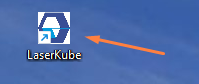
Fai doppio clic su questo link per aprire il software.
Accetta i termini e le condizioni e il software si aprirà pochi secondi dopo.